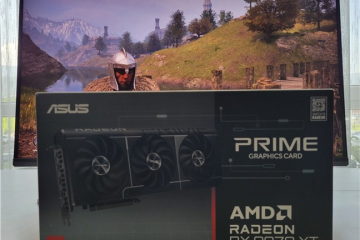Lær 3 enkle måter å raskt og enkelt Sjekk SSD-helse i Windows 11 og Windows 10. Fungerer for både SATA og NVME SSDS.
En av de beste tingene med en SSD, enten det er SATA eller NVME, er at de er mye raskere enn en regelmessig harde. De er mye mer spenstige og langvarige også. Når det er sagt, så bra som de er, hvis du bruker en eller flere SSD-er på datamaskinen din, er det viktig å overvåke helsen deres. Dette gjelder spesielt hvis du bruker det mye daglig, eller det har gått lenge siden du kjøpte systemet eller SSD selv. Hvis du ikke holder rede på SSD-helsen, kan det plutselig mislykkes og forårsake irreversibelt datatap.
For eksempel kjøpte jeg en av SSD-ene i systemet mitt for nesten et tiår siden, og jeg bruker det nesten daglig. Så det er viktig å sjekke helsen. Ellers kan det mislykkes plutselig, og jeg mister alle dataene i den.
 </p><div style=)
Sjekk SSD Health ved hjelp av PowerShell/Terong kommando. Det viser helsetilstanden til alle harddiskene, inkludert SSD-er, på datamaskinen din under kolonnen” status “. I mitt tilfelle er helsetilstanden til alle SSD-ene mine”OK”. Det betyr at de er sunne.
Statusforklaring
OK : din SSD er sunn , og dette er den ønskelige statusen. pred fail : det står for”prediktiv svikt”. Hvis du ser denne statusen på noen av stasjonene dine, betyr det at stasjonens smarte funksjonalitet rapporterte en slags feil, og Windows spår at stasjonen sannsynligvis vil mislykkes snart . Det er bra å sikkerhetskopiere dataene på stasjonen og erstatte dem så snart som mulig. feil : Det betyr den smarte oppdaget en uopprettelig feil i stasjonen. Din stasjon kommer til å mislykkes snart ; Det er bare et spørsmål om tid. Igjen, sikkerhetskopier alle dataene om den, ikke bruk dem til å lagre nye filer, og erstatt stasjonen så snart som mulig. nedbrutt : Det betyr at stasjonen er funksjonell, men ikke kjører på sitt optimale nivå . Dette skjer vanligvis med eldre eller sterkt brukte stasjoner. Ukjent : Windows kan ikke bestemme helsetilstanden. Det kan være fordi stasjonen din ikke støtter smart funksjonalitet eller har driverproblemer.
Kontroller SSD Health i Windows-innstillingsappen
Merk : Denne spesifikke metoden fungerer bare i Windows 11. Hvis du bruker Windows 10, følg den første eller tredje metoden. Press”Windows Key + i”til Open Sett i n. Sidebar. Klikk på alternativet” lagring “på høyre side. Ekspand alternativet” avanserte lagringsinnstillinger “under”lagringsadministrasjon”-delen. Klikk” disker og volum “-alternativet.” status “Under”Volumdata”-delen. I mitt tilfelle er SSDs helsetilstand” sunn “.
merknad : Du bør klikke på”Egenskaper”-knappen ved siden av en partisjon (eks, d:). Hvis du klikker på”Egenskaper”-knappen ved siden av SSD-navnet, vil den ikke vise helsetilstanden.
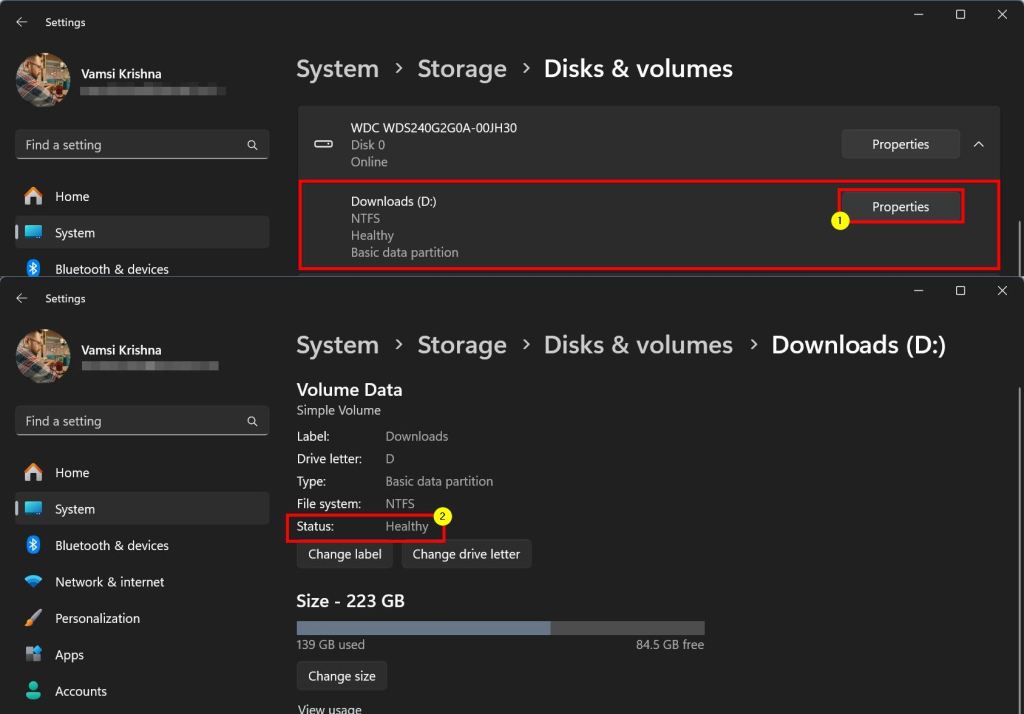 sunn og ingenting å bekymre seg for. advarsel/trenger oppmerksomhet : Din stasjon er degradert og/eller det smarte systemet fant ikke-kritiske problemer. Selv om stasjonen ikke er i umiddelbar fare, er det bedre å være trygg ved å sikkerhetskopiere alle dataene. Hvis dette er din primære stasjon, kan du erstatte den med en ny SSD så snart som mulig. sviktende/kritisk/utrygg : Hvis Windows viser denne statusen, er det en alvorlig advarsel , og det er en stor sjanse for at din stasjon kan mislykkes snart . Du bør sikkerhetskopiere alle dataene i stasjonen, slutte å bruke dem , og erstatte dem med en ny så snart som mulig.
sunn og ingenting å bekymre seg for. advarsel/trenger oppmerksomhet : Din stasjon er degradert og/eller det smarte systemet fant ikke-kritiske problemer. Selv om stasjonen ikke er i umiddelbar fare, er det bedre å være trygg ved å sikkerhetskopiere alle dataene. Hvis dette er din primære stasjon, kan du erstatte den med en ny SSD så snart som mulig. sviktende/kritisk/utrygg : Hvis Windows viser denne statusen, er det en alvorlig advarsel , og det er en stor sjanse for at din stasjon kan mislykkes snart . Du bør sikkerhetskopiere alle dataene i stasjonen, slutte å bruke dem , og erstatte dem med en ny så snart som mulig.
Sjekk SSD Health ved å bruke Hwinfo 64
Hvis du vil ha mer detaljert informasjon om SSD-helse, må vi bruke et tredjepart som heter Hwinfo 64. 64 fra her , installer den, og fortsett med trinnene nedenfor.
Åpne”“ved å trykke på”Windows-tastaturet på tastaturet.”Full Mode “er valgt i rullegardinmenyen og klikk” start “. Lukk” systemsammendrag “windows.expand” stasjoner du vil sjekke. seksjon.under det, du vil se en detaljert rapport om SSDs helse.
wrapping up up schecing sleching shecing slecing shecs sheh-hwinfo64-110625. Tre metoder for å sjekke SSD-helsen i Windows. Hvis du bare vil ha en rask SSD-helsetilstand, følg Terminal/PowerShell eller Innstillingsmetoden. Hvis du vil ha en detaljert helserapport om SSD-en din, følg den tredje metoden. dvs. ved å bruke Hwinfo 64-appen. I de fleste tilfeller er de to første metodene gode nok. Imidlertid er SSD-helsetilstanden din alt annet enn”OK”eller”sunt”, det er bedre å bruke Hwinfo (den tredje metoden) for å få et bedre estimering av helsen.
Hvis du har spørsmål eller trenger hjelp, kommenter nedenfor. Jeg hjelper deg gjerne.
 </p><div style=)
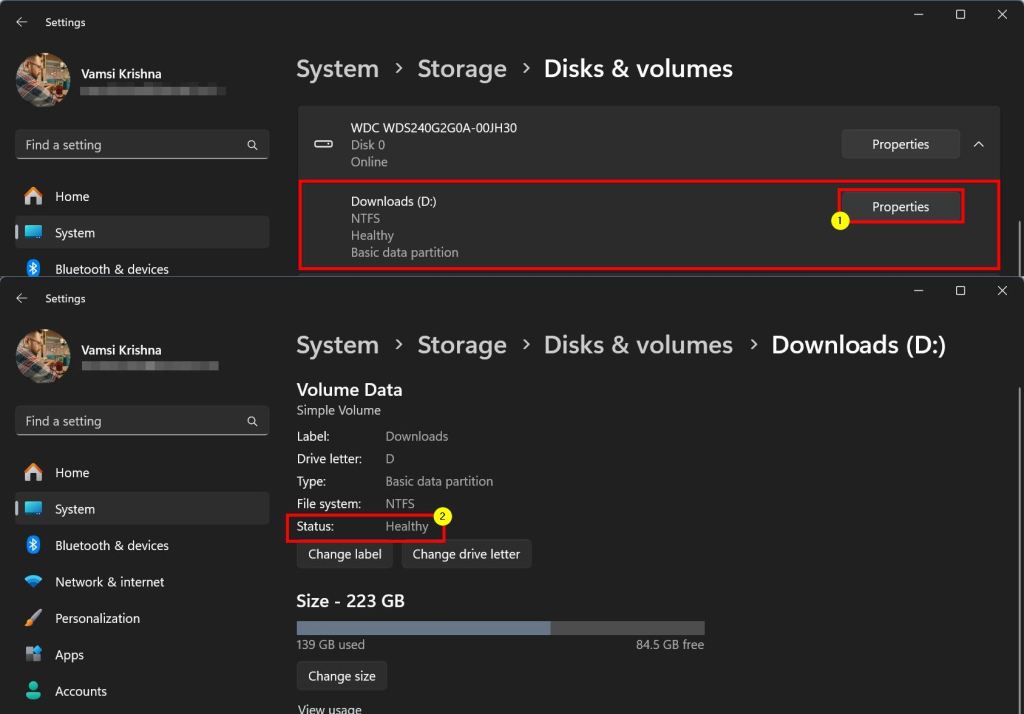 sunn og ingenting å bekymre seg for. advarsel/trenger oppmerksomhet : Din stasjon er degradert og/eller det smarte systemet fant ikke-kritiske problemer. Selv om stasjonen ikke er i umiddelbar fare, er det bedre å være trygg ved å sikkerhetskopiere alle dataene. Hvis dette er din primære stasjon, kan du erstatte den med en ny SSD så snart som mulig. sviktende/kritisk/utrygg : Hvis Windows viser denne statusen, er det en alvorlig advarsel , og det er en stor sjanse for at din stasjon kan mislykkes snart . Du bør sikkerhetskopiere alle dataene i stasjonen, slutte å bruke dem , og erstatte dem med en ny så snart som mulig.
sunn og ingenting å bekymre seg for. advarsel/trenger oppmerksomhet : Din stasjon er degradert og/eller det smarte systemet fant ikke-kritiske problemer. Selv om stasjonen ikke er i umiddelbar fare, er det bedre å være trygg ved å sikkerhetskopiere alle dataene. Hvis dette er din primære stasjon, kan du erstatte den med en ny SSD så snart som mulig. sviktende/kritisk/utrygg : Hvis Windows viser denne statusen, er det en alvorlig advarsel , og det er en stor sjanse for at din stasjon kan mislykkes snart . Du bør sikkerhetskopiere alle dataene i stasjonen, slutte å bruke dem , og erstatte dem med en ny så snart som mulig.